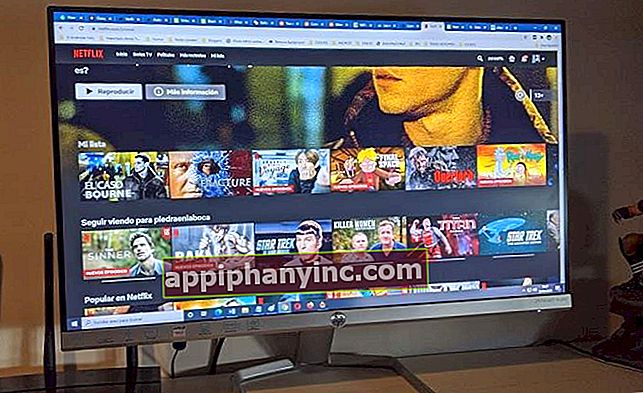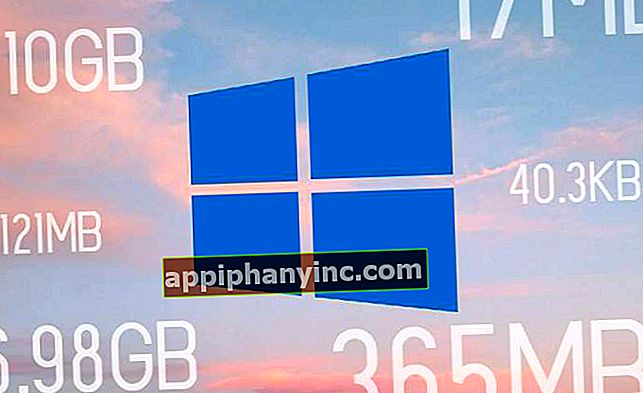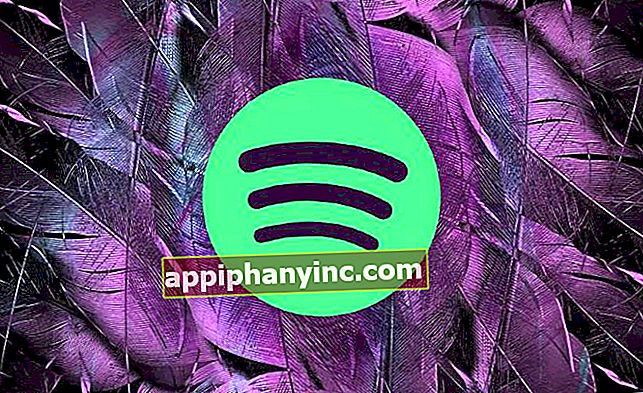Kuinka antaa tai poistaa käyttöoikeuksia sovelluksille Androidissa - Happy Android

Ensimmäistä kertaa suoritamme sovelluksen Android-laitteella normaalisti yleensä pyydä meitä antamaan sinulle pääsy tiettyihin järjestelmän osiin (kamera, yhteystiedot, puhelin jne.). Se on tyypillinen ponnahdusikkuna, johon emme joskus kiinnitä paljon huomiota. Jos olemme myöntäneet käyttöoikeudet kiinnittämättä paljon huomiota tai jos meillä on vain epäilyksiä sovelluksen liian monista käyttöoikeuksista, voimme aina peruuttaa ne.
Sovellusten käyttöoikeuksien hallinta Androidissa
Jos minulla on asennettuna sovellus esimerkiksi poistettujen valokuvien palauttamiseksi WhatsAppista, on loogista, että sovellus pyytää minulta pääsyä puhelimen sisäiseen muistiin. Tietenkin, jos pyydät minulta pääsyä yhteystietoluettelooni tai tekstiviestille, luulisin, että ylität aikomuksesi ja yrität kerätä tietoja selän takana tai jopa pahempaa.
 Esimerkiksi on normaalia, että valokuvaeditori, kuten Pixlr, tarvitsee tällaista pääsyä. Kaikki hyvin.
Esimerkiksi on normaalia, että valokuvaeditori, kuten Pixlr, tarvitsee tällaista pääsyä. Kaikki hyvin.Voit korjata tämän hallita sovelluksille annettuja käyttöoikeuksia Android-asetusvalikosta:
- Aiomme "Asetukset -> Sovellukset”.
- Sovellusten luettelossa napsautamme hammaspyörää sijaitsee oikeassa yläkulmassa.
- Valitsemme "Sovelluksen käyttöoikeudet”.

Tässä vaiheessa löydämme luettelon valtuutustyypeistä: tallennusoikeudet, kalenteri, yhteystiedot, kamera, mikrofoni, tekstiviestit, kehon anturit, puhelin, sijainti Y lisää käyttöoikeuksia. Meidän on vain napsautettava kutakin niistä nähdäksesi, millä sovelluksilla on pääsy kyseiseen päätelaitteen osaan.
Lopuksi voimmeOta vastaava välilehti käyttöön tai poista se käytöstä jokaiselle sovellukselle myöntää tai kieltää kyseinen käyttöoikeus.

Tällä tavoin hallitsemme laitteeseen asentamiemme sovellusten hallussa olevien oikeuksien hallintaa ja varmistamme, että kukaan niistä ei pistä potin ulkopuolella. Sitä ei pitäisi tehdä kovin usein, mutta on suositeltavaa katsoa aika ajoin varmistaaksesi, että kaikki on edelleen kunnossa.
Käyttöoikeuksien ja käyttöoikeuksien hallinta Android Oreossa
Jos meillä on uudempi matkapuhelin, jossa on Android 8.0, tämän tyyppisiä käyttöoikeuksia hallitaan eri tavalla. Sen sijaan, että kirjoitat Sovellukset ja napsautat yläreunassa näkyvää vaihdetta, meidän on mentävä «Asetukset -> Sovellukset ja ilmoitukset»Ja vieritä kohtaan«Sovellusten käyttöoikeudet«.

Kuinka hallita sovelluksen käyttöoikeuksia erikseen
Uusimmissa laitteissa järjestelmä antaa meille mahdollisuuden hallita kaikkia sovelluksille myönnettyjä oikeuksia erikseen.
- Siirry kohtaan «Asetukset -> Sovellukset ja ilmoitukset».
- Valitsemme sovelluksen, jonka käyttöoikeuksia haluamme muokata.
- Napsauta "Käyttöoikeudet".

Täältä voimme nähdä kaikki sovelluksen erityiset käyttöoikeudet nimenomaisesti, ja anna tai poista vastaavat oikeudet mielestämme sopiviksi (tallennusoikeudet, yhteystiedot, kamera, mikrofoni, tekstiviestit, puhelin ja sijainti).
Kuinka antaa tai poistaa Internet-käyttöoikeuksia tietyille sovelluksille
Nämä vaiheet, jotka voimme tehdä Android-puhelimemme asetuksista, ovat erittäin hyviä, mutta ainakin toistaiseksi ne eivät salli meidän hallita sovellusten tekemää datan käyttöä.
Joka tapauksessa Google on jo ajatellut tätä, ja siksi se on kehittänyt sovelluksen Datally, työkalu, jolla voimme hallita jokaisen asentamamme sovelluksen megatavujen kulutusta ja rajoittaa pääsyä niihin erikseen.
 Tässä kuvassa Chrome-selain ja Google Maps ovat rajoittaneet Internet-yhteyttä (suljettu riippulukko)
Tässä kuvassa Chrome-selain ja Google Maps ovat rajoittaneet Internet-yhteyttä (suljettu riippulukko)Voimme ladata Datallyn ilmaiseksi suoraan Play Kaupasta:

 Lataa QR-Code Datally: Googlen kehittäjä: Google LLC Hinta: Ilmainen
Lataa QR-Code Datally: Googlen kehittäjä: Google LLC Hinta: Ilmainen Kuten näette, erittäin hyödyllinen täydennys ja välttämätön, jos haluamme hallita paremmin Android-laitteemme resurssien hallintaa.
Onko sinulla Sähke asennettu? Saat parhaan postin joka päivä kanavamme. Tai jos haluat, lue kaikki meidän Facebook-sivu.